电脑怎样备份系统?新手指南 -凯发网娱乐
2023-04-28 14:25:11
编辑:ann
阅读:634次
概述:通过备份系统,您可以有效保护电脑系统和文件。电脑?本教程将分享两种系统备份的方法,一起来学习一下吧。
一、备份电脑系统的作用
电脑中存储有很多重要的文件数据,包括工作文档、学习资料、珍贵的照片等等,所以,我们应该想方设法保护好重要文件和系统。保护系统zui好的方法,那就是备份。备份系统的意义在于,我们可以通过备份系统将电脑中的文件、设置、驱动程序等信息保存在另一个设备上,如果系统出现问题时,可以通过恢复备份的系统,避免造成严重损失。
二、电脑怎样备份系统
电脑怎样备份系统?备份电脑系统的方法有多种,可以使用系统自带的备份工具或第三方备份软件。下面就来给大家一一介绍这两种方法。
方法1.系统内置的备份功能
windows系统内置的备份工具可以很好地备份和还原系统和数据。下面以win10为例,给大家演示一下电脑怎样备份系统的步骤:
1.右键左下角的开始菜单,单击控制面板。
2.在弹出的控制面板中,点击备份和还原(windows 7)。
3.在备份和还原(windows 7)界面,点击创建系统映像。
4.创建系统映像选项中,选择在硬盘上保存备份,点击下一步。
5.选择需要备份的驱动器,点击下一步,点击开始备份,等待备份完成。
方法2.使用易我备份专家
电脑怎样备份系统?除了系统自带的备份工具,还可以使用第三方备份软件来备份电脑系统。易我备份专家(easeus todo backup home)是一款专业的备份软件,支持备份文件、系统、硬盘/分区,并且易于操作,每个下载它的人都可以轻松使用。
以下是详细的操作步骤:
步骤1. 将外接硬盘或u盘连接计算机,启动易我备份专家(easeus todo backup home)点击点击创建备份。
步骤2. 选择要备份的磁盘或分区。
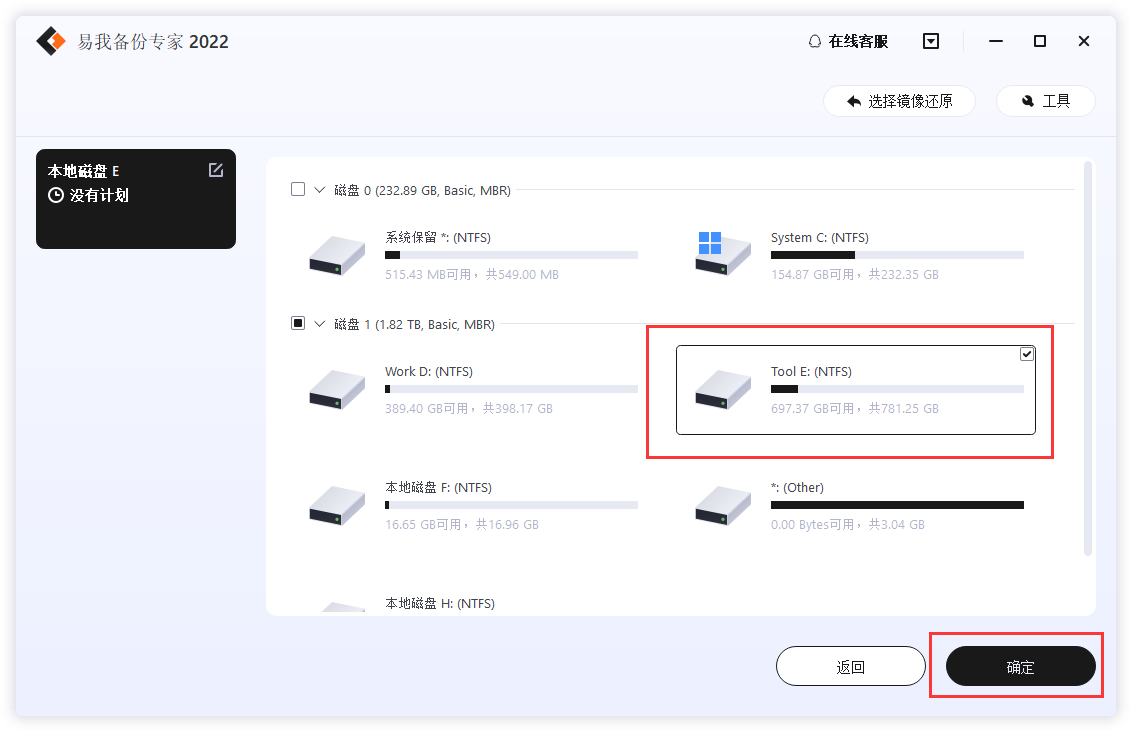
步骤3. 选择备份保存的位置(外接移动硬盘/u盘等)。
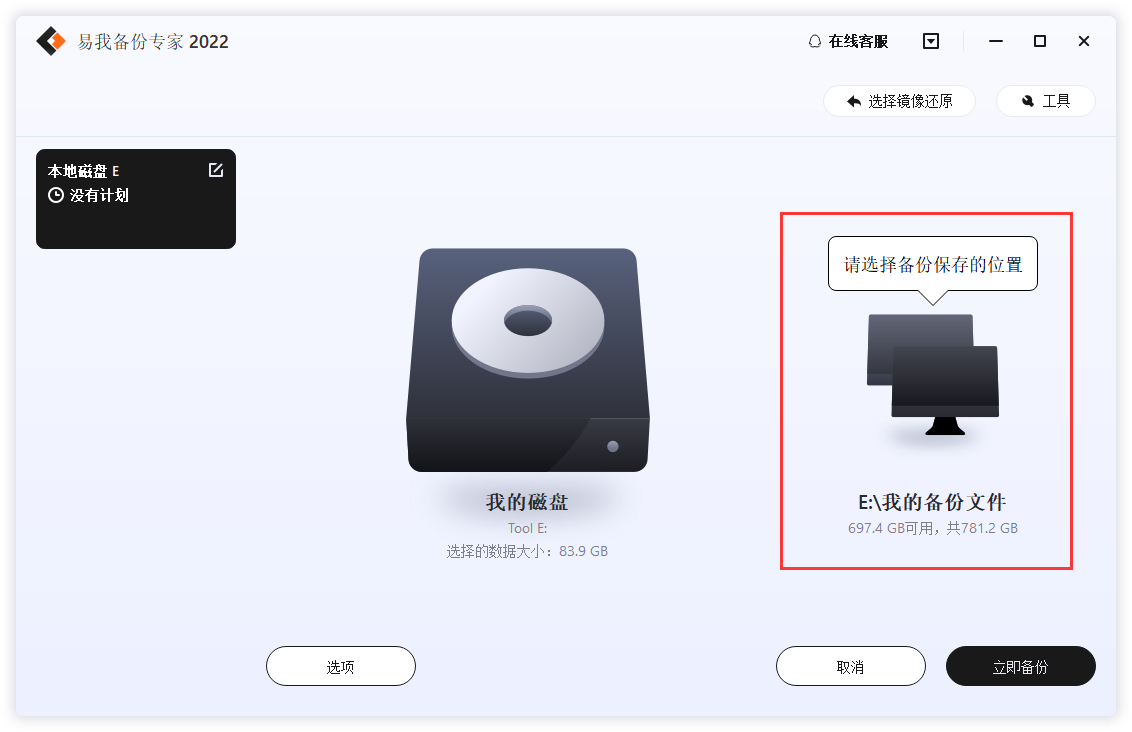
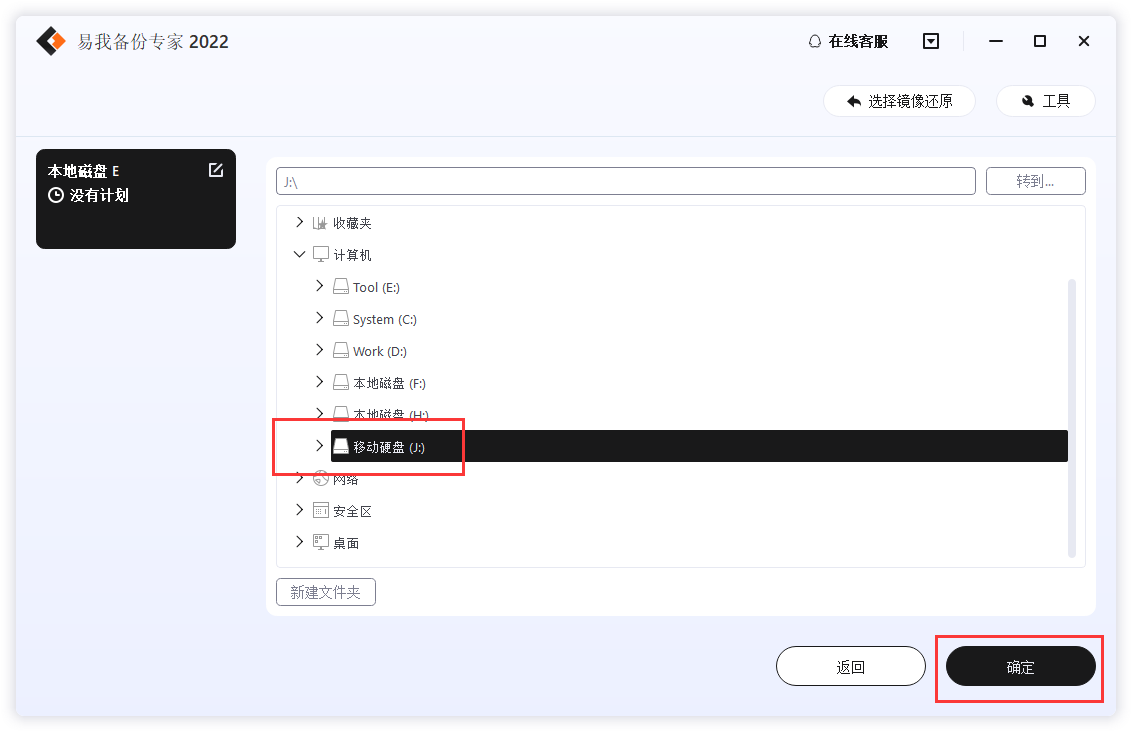
步骤4. 点击立即备份进行磁盘或分区备份。
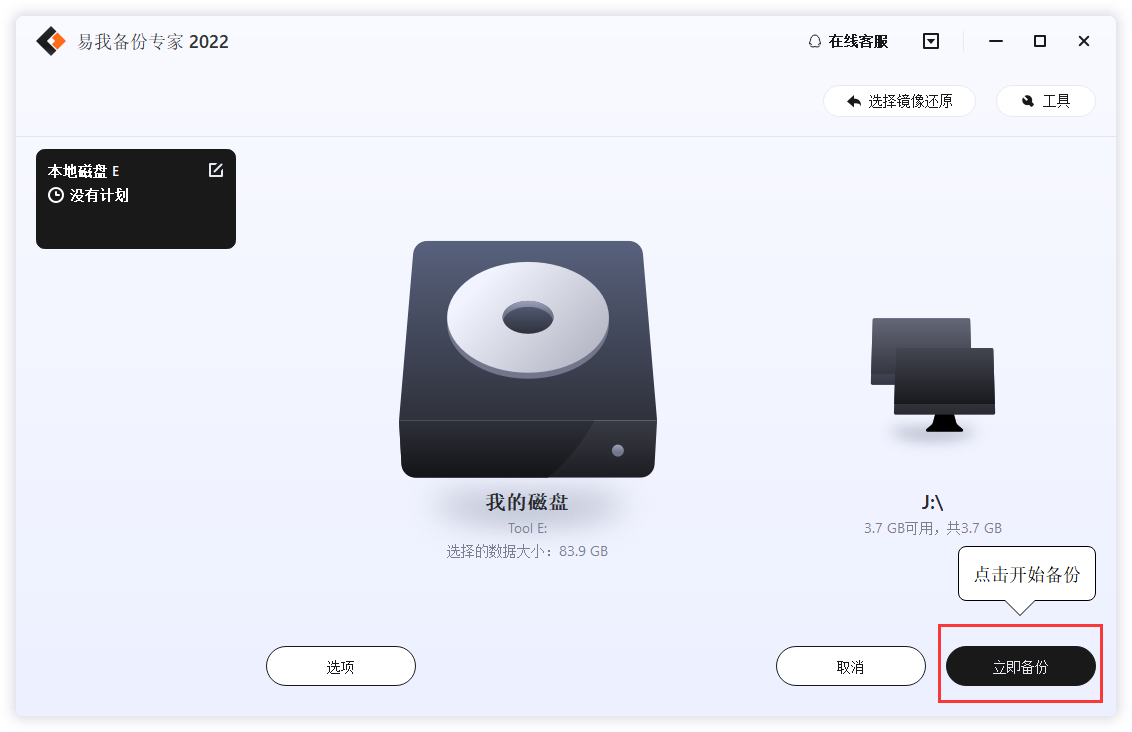
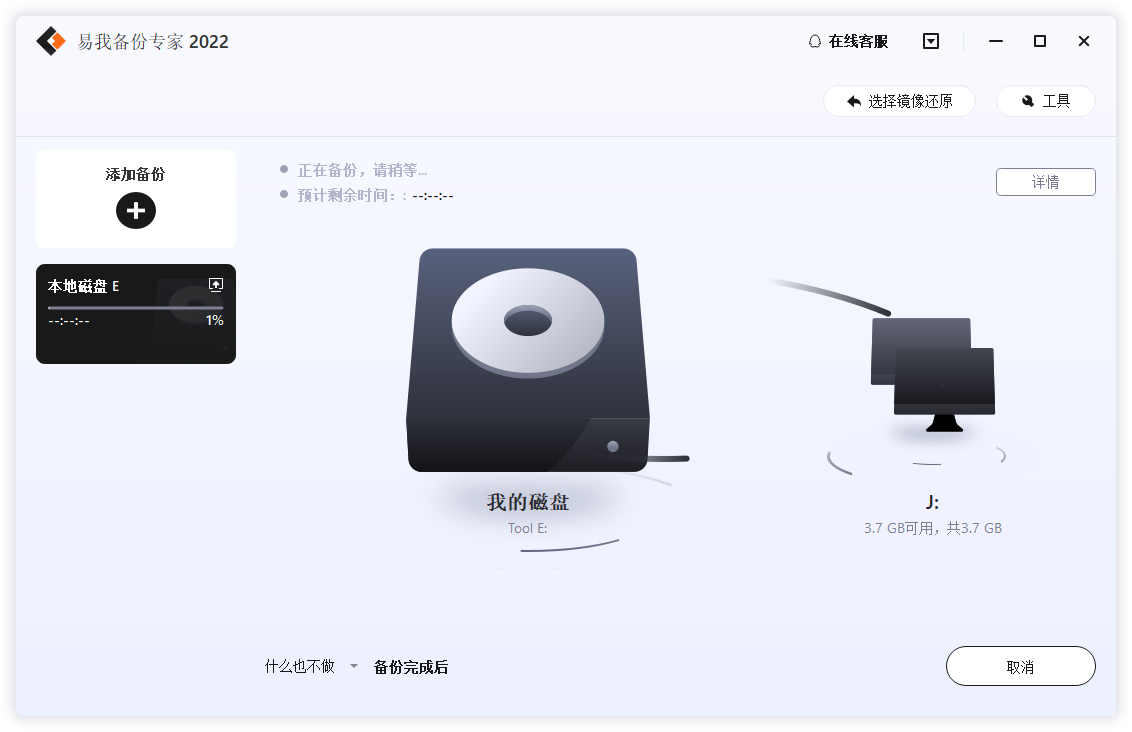
最后,你只需静静的等待备份完成即可。
三、结论
电脑怎样备份系统?windows系统内置的备份工具和易我备份专家(easeus todo backup home)都可以备份系统。不过个人觉得易我备份专家更加方便些。另外提醒大家,备份的频率应根据您的个人需求和系统更新情况而定。
温馨提示:本文由易我科技网站编辑部出品转载请注明出处,违者必究(部分内容来源于网络,经作者整理后发布,如有侵权,请立刻联系凯发app官网登录处理)
标签:
 凯发app官网登录的产品中心
凯发app官网登录的产品中心 售后支持
售后支持 合作招商
合作招商



